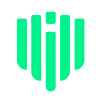当我们费尽心思配置好SOCKS5代理,却发现突然无法连接时,这种挫败感确实令人烦躁。不过请先深呼吸,大多数代理连接问题都可以通过系统性的排查来解决。今天我们就来分享一套实用且高效的排查流程,帮你快速定位问题所在。

第一步:保持冷静,从基础开始排查
遇到连接问题,第一反应不应该是质疑服务商,而是先花半分钟做两个简单却关键的检查,这能帮你排除许多低级错误。
1. 检查本地网络连通性
关闭代理设置,直接访问百度或谷歌等常见网站。如果此时网页无法打开,问题很可能出在你的本地网络,这时候建议您尝试重启路由器或调整本地网络设置
2. 检查目标网站状态
不通过代理,直接访问你原本想访问的网站(如国内可访问),如果直接访问也不成功,可能是目标网站临时故障,这时候则需要等待一段时间或通过其他渠道确认网站状态
第二步:仔细核对代理配置信息
1. 如果前两步检查正常,那么问题可能出在代理配置本身上。配置错误是最常见的问题来源,尤其是细微的拼写错误。可以详细核对以下信息:
- IP地址、端口号、用户名和密码(如有)
- 特别注意易混淆字符:数字0与字母O,数字1与字母l
- 密码中的特殊字符和大小写也要准确无误
2. 如果您使用的是IPdodo的SOCKS5代理中转服务,请分别测试:
- 原生代理连接状态
- 中转后的SOCKS5代理连接状态
3. 如果原生代理不通,中转后自然也会受影响,此时请联系IPdodo客服排查。如果两者都不通,请继续以下排查步骤。
4. 清楚了解你的套餐使用的是“用户名密码认证”还是“IP白名单认证”。如果使用的是用户名密码认证却没有填写相应信息,连接肯定会失败。
第三步:检查本地软件环境
问题可能出在你自己的设备或软件上,以下是常见的解决方案:
1. 关闭代理软件(如Proxifier、Clash等)并重新启动,这个简单的方法往往能解决临时性的软件故障。
2. 暂时关闭防火墙或杀毒软件,测试代理是否恢复正常。如果能连接,记得将代理软件添加到白名单中。
3. 如果你使用浏览器插件(如SwitchyOmega),尝试换用专业代理客户端(如Proxifier),反之亦然,这有助于判断是否是特定软件配置问题。
第四步:使用专业工具精准定位
如果以上步骤仍未解决问题,就需要使用更专业的方法来诊断了。这些工具能提供明确的问题指向,也让你在与客服沟通时更加高效。
Windows系统端口连通性测试:
1. 按 Win + R 键,输入“cmd”回车,打开命令提示符
2. 输入命令:telnet 你的代理IP 你的端口(例如:telnet 1.2.3.4 1080)
- 如果窗口变黑或者光标在闪:恭喜,这说明路是通的,你的网络能连上代理服务器。问题可能出在后面的认证环节或者代理软件本身。
- 如果提示“连接失败”或者卡住没反应:这说明连接在第一步就失败了。可能的原因是你当前的网络(比如公司或校园网)封了这个端口,或者服务器那边确实出了问题。
- 你可以用手机开个热点,让电脑连上手机网络,再重复上面的telnet测试。如果这时候能连上了,那问题就出在你原来的本地网络环境(比如公司防火墙)。如果还是连不上,那服务器出问题的可能性就大大增加了。
第五步:有效与客服沟通
完成上述排查后,你已经有足够的信息与客服高效沟通。提供清晰的诊断结果能帮助技术支持快速定位问题。向客服提供以下信息:
“你好,我的代理连接不上。我已进行以下排查:本地网络正常;配置信息已核对;Telnet测试结果显示【直接连不上/能连上但认证后没反应】。切换手机热点后测试,结果是【一样连不上/可以连上了】。我的用户名是XXX,请协助排查。”
总结
记住,有条理地排查一遍,远比无头苍蝇似的乱试要快得多。遵循这个从简单到复杂的排查流程,大多数代理连接问题都能得到解决。希望这个系统性的排查指南能帮你迅速恢复代理连接,让网络使用体验更加顺畅。
原文链接:https://www.ipdodo.com/news/12672/

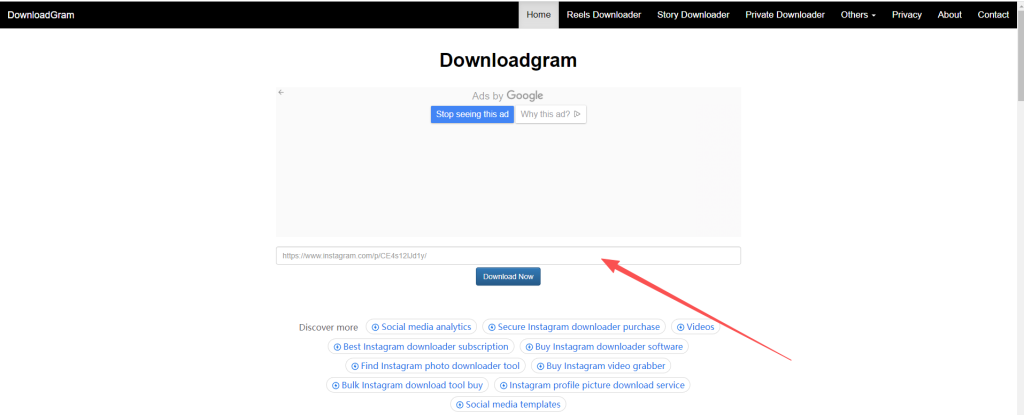
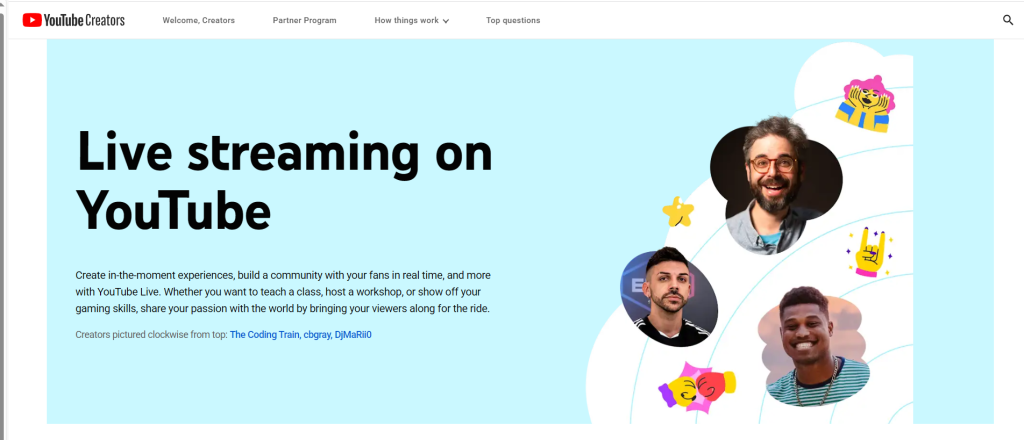




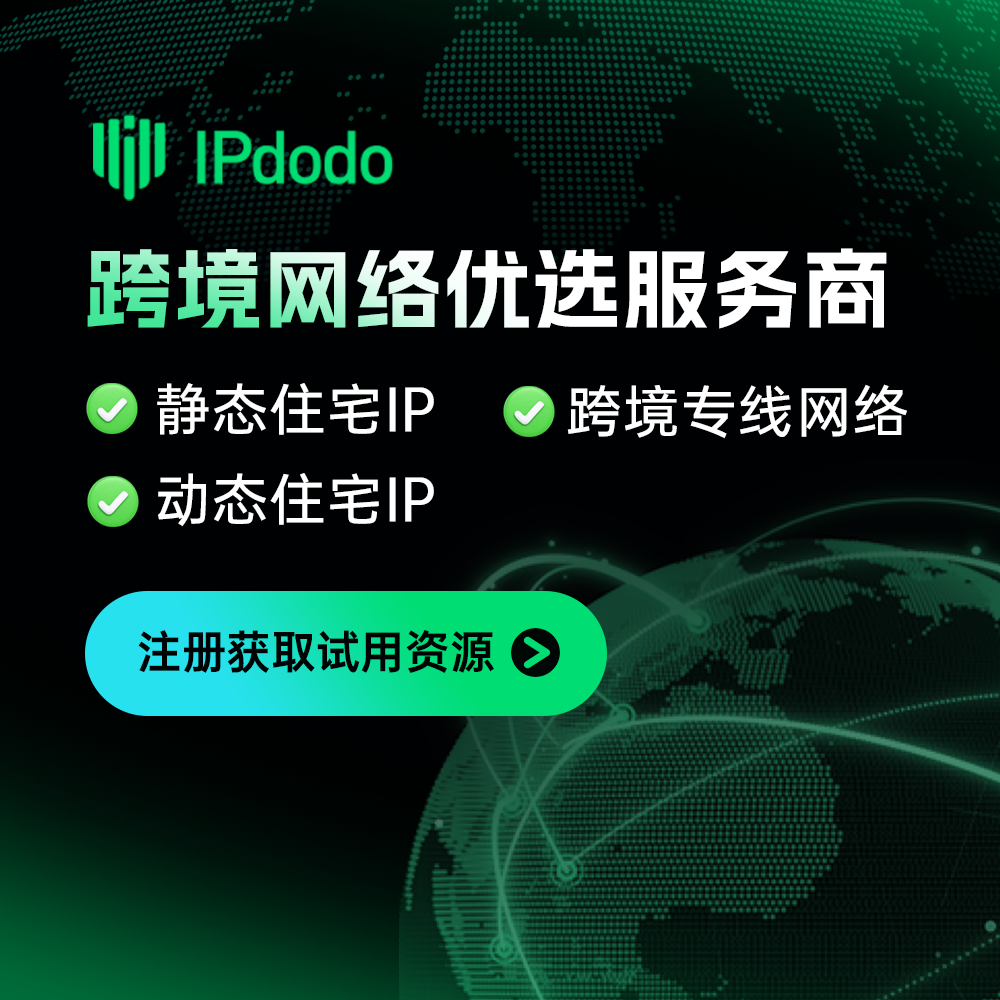





.png)